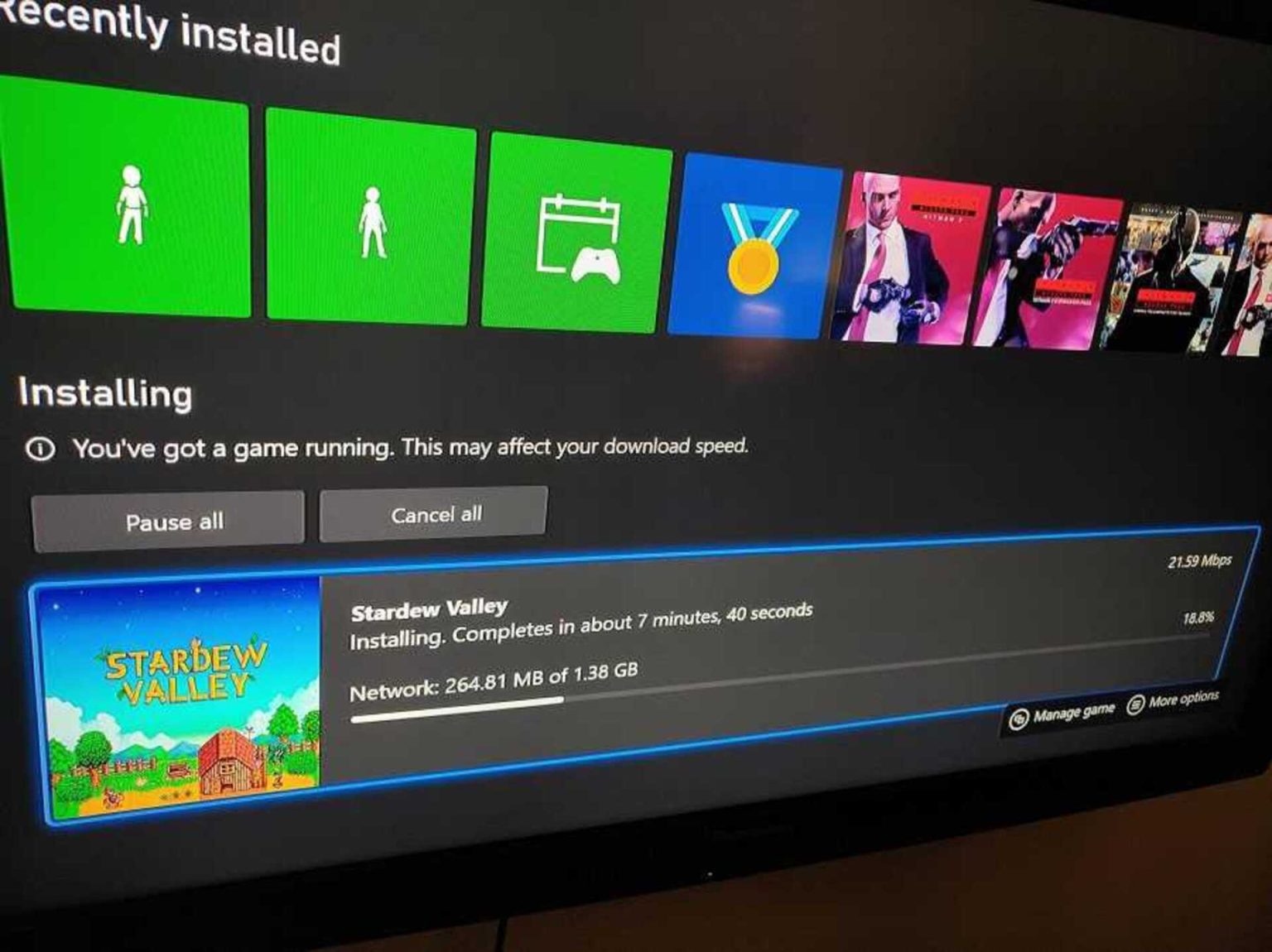Te explicamos con unos sencillos pasos como mejorar la velocidad de descargas de tu Xbox Series y los problemas de las descargas detenidas.
Más historias en la categoría Noticias
- El remake de Dragon Quest VII es real
- Mecha BREAK pierde el 60 % de sus jugadores en su primera semana y las valoraciones se hunden
- El lado oscuro de PAC-MAN despierta esta semana con Shadow Labyrinth
| No te pierdas nada y ¡Síguenos en Google News! |
Antes de nada de comenzar con este pequeño tutorial o guía, te contaré que esto es lo que me sirvió a mí con un problema que tenía con las descargas de algunos juegos que se me detenían y era imposible hacerlas avanzar. Hasta que conseguí dar con esta solución probé un poco de todo, empezando por lo típico, desconectar el router, resetear la consola o borrar varias veces el juego, algo que no funcionaba.
Reitero que esto me ha sucedido en dos consolas diferentes y en ambas las pude solucionar con este método. Me paso con una Xbox Series X y con una Xbox One X. El problema reside en las DNS de tu consola y la manera más sencilla para que estás no den problemas, es hacer un cambio manual de las mismas de manera muy simple. A continuación te contamos como cambiar las DNS en tu Xbox para evitar los problemas de las descargas detenidas y otros problemas similares que te puedan surgir.
Solucionar los problemas de descargas de Xbox Series cambiando las DNS
-
Verifica el almacenamiento y la caché:
-
Asegúrate de que tu consola tiene suficiente espacio de almacenamiento disponible.
-
Si ya has reseteado la consola para borrar la caché y el problema persiste, sigue con los siguientes pasos.
-
-
Accede a la configuración de red:
-
Enciende tu Xbox y dirígete al menú principal.
-
Abre “Configuración” en la consola.
-
Selecciona “Ajustes de red”.
-
Ingresa en “Configuración avanzada”.
-
-
Modifica las DNS manualmente:
-
Dentro de “Configuración avanzada”, selecciona la opción de “Configuración de DNS”.
-
Cambia la opción a “Manual” en lugar de “Automático”.
-
Introduce los siguientes valores:
-
DNS principal: 8.8.8.8
-
DNS secundaria: 8.8.4.4
-
-
-
Guarda y prueba la conexión:
-
Guarda los cambios realizados.
-
La Xbox realizará una prueba de conexión para confirmar que todo está funcionando correctamente.
-
Si la prueba es exitosa, significa que el ajuste ha sido aplicado correctamente.
-
-
Verifica la instalación del juego:
-
Dirígete al juego que estaba teniendo problemas con la instalación.
-
Comprueba si ahora la instalación continúa sin interrupciones.
-
Este método ha sido probado y ha funcionado correctamente para solucionar el problema de juegos atascados en la instalación. Si tienes este inconveniente, no dudes en probarlo y compartir tu experiencia.